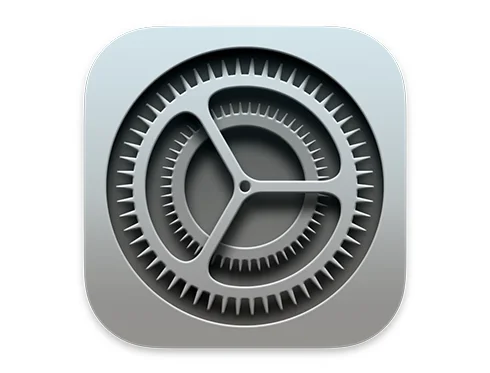
สาเหตุที่ทำให้ iPhone เชื่อมต่อ Wi-Fi ไม่ได้ พร้อมแนวทางแก้ไขทีละขั้นตอน ตั้งแต่ปัญหาการตั้งค่า ไปจนถึงบั๊กใน iOS
ปัญหา iPhone เชื่อมต่อ Wi-Fi ไม่ได้เป็นสิ่งที่หลายคนพบเจอ อาการมีตั้งแต่เชื่อมต่อไม่สำเร็จ สัญญาณหลุดบ่อย จนถึงต่อได้แต่ใช้งานอินเทอร์เน็ตไม่ได้ สาเหตุเกิดได้ทั้งจากการตั้งค่าภายในเครื่อง ปัญหาที่เราเตอร์ หรือแม้แต่บั๊กใน iOS บทความนี้จะแสดงปัญหาหลัก ๆ พร้อมวิธีแก้ไขอย่างละเอียด โดยระบุเมนูทั้งภาษาอังกฤษและภาษาไทยเพื่อความเข้าใจที่ชัดเจน

1. เวลาและวันที่ไม่ตรง
อาการ: เข้า Wi-Fi สาธารณะที่มีหน้า Login (Captive Portal) ไม่ได้ หรือขึ้นแจ้งเตือนว่าใบรับรอง SSL ไม่ถูกต้อง
วิธีแก้:
- เปิด Settings (การตั้งค่า)
- เลือก General (ทั่วไป)
- เลือก Date & Time (วันที่และเวลา)
- เปิดสวิตช์ Set Automatically (ตั้งค่าอัตโนมัติ)
- เปิด 24-Hour Time (เวลา 24 ชั่วโมง)
2. ปัญหาจากเราเตอร์
อาการ: อุปกรณ์อื่นเชื่อมต่อได้ตามปกติ แต่ iPhone ใช้งานไม่ได้หรือสัญญาณหลุดบ่อย
วิธีแก้:
- รีสตาร์ทเราเตอร์แล้วเชื่อมต่อใหม่
- เปลี่ยน Channel (ช่องสัญญาณ) ของเราเตอร์เพื่อลดสัญญาณรบกวน
- ลองสลับการเชื่อมต่อระหว่าง 2.4GHz และ 5GHz
3. การตั้งค่า Wi-Fi บน iPhone
อาการ: ใส่รหัสถูกต้องแล้วแต่ยังขึ้นว่า “Incorrect Password” หรือเชื่อมต่อไม่สำเร็จ
ลบการตั้งค่าเครือข่ายเก่า (Forget This Network)
- เปิด Settings (การตั้งค่า)
- เลือก Wi-Fi (ไวไฟ)
- แตะไอคอน i ข้างชื่อเครือข่าย
- เลือก Forget This Network (ลืมเครือข่ายนี้)
- กด Forget (ลืม) เพื่อยืนยัน แล้วลองเชื่อมต่อใหม่
ปิด Private Wi-Fi Address
- เปิด Settings (การตั้งค่า)
- เลือก Wi-Fi (ไวไฟ)
- แตะไอคอน i ข้างชื่อเครือข่าย
- ปิดสวิตช์ Private Wi-Fi Address (ที่อยู่ Wi-Fi ส่วนตัว) (เลือกตัวเลือก 3 ตัวลองสลับไปมา) และเชื่อมต่อใหม่
ปิด Limit IP Address Tracking
- เปิด Settings (การตั้งค่า)
- เลือก Wi-Fi (ไวไฟ)
- แตะไอคอน i ข้างชื่อเครือข่าย
- เลื่อนลงและปิดสวิตช์ Limit IP Address Tracking (จำกัดการติดตามที่อยู่ IP)
4. ปัญหาหลังอัปเดต iOS
อาการ: หลังอัปเดต iOS แล้ว Wi-Fi หลุดบ่อยหรือเชื่อมต่อไม่ได้
วิธีแก้:
- รีสตาร์ท iPhone
- ไปที่ Settings (การตั้งค่า) > General (ทั่วไป) > Transfer or Reset iPhone (โอนหรือรีเซ็ต iPhone) > Reset (รีเซ็ต) > Reset Network Settings (รีเซ็ตการตั้งค่าเครือข่าย)
- ตรวจสอบว่า Apple ปล่อยอัปเดตย่อย (เช่น iOS 26.0.1) หรือยัง
5. VPN หรือโปรไฟล์ MDM
อาการ: เชื่อมต่อ Wi-Fi ได้ แต่เข้าอินเทอร์เน็ตไม่ได้
วิธีแก้:
- เปิด Settings (การตั้งค่า)
- เลือก General (ทั่วไป)
- เลือก VPN & Device Management (VPN และการจัดการอุปกรณ์)
- แตะ VPN แล้วปิดการเชื่อมต่อที่กำลังใช้งาน
- ตรวจสอบว่าในหน้านี้มีโปรไฟล์ MDM (Mobile Device Management – การจัดการอุปกรณ์) ที่บังคับใช้นโยบายจำกัดการใช้งานหรือไม่
6. ปัญหาฮาร์ดแวร์
อาการ: iPhone ไม่เจอสัญญาณ Wi-Fi เลย หรือเชื่อมต่อแล้วหลุดทันทีแม้อยู่ใกล้เราเตอร์
วิธีแก้: อาจเป็นปัญหาที่ชิป Wi-Fi หรือเสาอากาศของเครื่อง แนะนำให้ติดต่อ Apple Support (ฝ่ายสนับสนุนของ Apple) หรือเข้าศูนย์บริการที่ได้รับอนุญาตเพื่อตรวจสอบ
หาก iPhone เชื่อมต่อ Wi-Fi ไม่ได้ ให้เริ่มแก้ไขจากวิธีพื้นฐาน เช่น Forget This Network (ลืมเครือข่ายนี้), ตั้งเวลาเป็น Set Automatically (ตั้งค่าอัตโนมัติ), ปิด VPN หรือ Reset Network Settings (รีเซ็ตการตั้งค่าเครือข่าย) หากยังไม่สำเร็จ อาจเป็นเพราะบั๊กของ iOS ที่ต้องรออัปเดต หรือปัญหาฮาร์ดแวร์ที่ต้องส่งเข้าศูนย์บริการ
Leave a Reply